Как отключить неактивную прокрутку в Windows 10
Microsoft представила одну из самых противоречивых функций Windows 10 — неактивную прокрутку(Inactive Scrolling) . До введения этой функции вам нужно было выбрать окно, чтобы активировать его, и только после этого вы могли прокручивать содержимое. Однако при включенной этой функции вы можете прокручивать содержимое, даже не активируя окно. Вам просто нужно навести на него мышку.
Эта функция может показаться крутой, но она не для всех. Многие пользователи Windows столкнулись с проблемой случайной прокрутки. Поэтому они хотят отключить эту функцию, поскольку она включена в Windows 10 по умолчанию.
Отключить неактивную прокрутку(Inactive Scrolling) в Windows 10
Есть два способа отключить неактивную прокрутку(Scrolling) в Windows 10 . Они есть:
- Отключить неактивную прокрутку в настройках
- Отключить неактивную прокрутку в редакторе реестра(Registry Editor)
Поговорим о них подробно.
1] Отключить неактивную(Disable Inactive) прокрутку в настройках
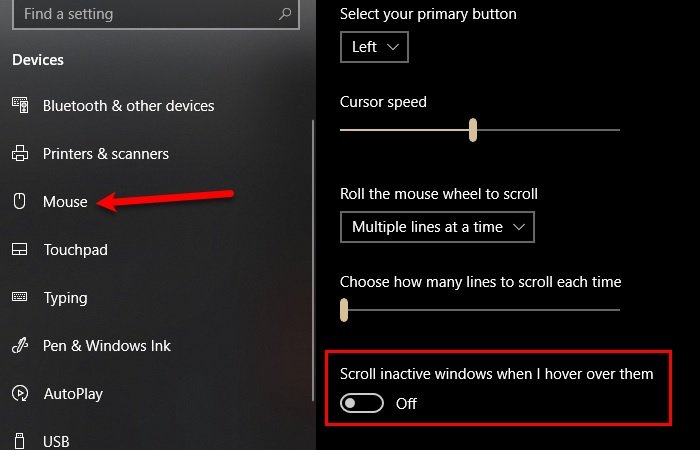
Чтобы отключить неактивную прокрутку из настроек, вам необходимо выполнить предписанные шаги:
- Запустите « Настройки(Settings) » через Win + X > Settings .
- Нажмите « Устройства(Devices) » в окне «Настройки».
- Перейдите на вкладку Мышь(Mouse)
- Используйте переключатель, чтобы отключить « Прокрутка неактивных окон при наведении на них курсора(Scroll inactive window when I hover over them) ».
Неактивная прокрутка(Scrolling) будет отключена.
Чтение(Read) : мышь в Windows 10 автоматически прокручивается вверх или вниз .
2] Отключить неактивную(Disable Inactive) прокрутку в редакторе реестра(Registry Editor)

Вы также можете использовать реестр, чтобы отключить неактивную прокрутку(Scrolling) в Windows 10 .
Для этого запустите редактор реестра(Registry Editor) , выполнив поиск в меню « Пуск(Start Menu) », и перейдите в следующее место:
Computer\HKEY_CURRENT_USER\Control Panel\Desktop
Теперь найдите « MouseWheelRouting », дважды щелкните по нему, чтобы открыть, измените значение данных(Value data) на 0 и нажмите OK .
Таким образом, неактивная прокрутка(Inactive Scrolling) будет отключена.
Надеюсь, это помогло вам отключить неактивную прокрутку(Scrolling) в Windows 10 .
Читать дальше: (Read Next: )Курсор прыгает или перемещается случайным образом при наборе текста .
Related posts
Emulate Mouse щелчков, зависающий с помощью Clickless Mouse в Windows 10
Stop mouse от автоматического щелчка или выбора при наличии зависания в Windows 10
Как изменить Mouse Hover Time в Windows 10
Control Движение мыши между несколькими мониторами в Windows 10
Как ограничить Mouse Cursor к определенной части экрана Windows 10
Как установить NumPy, используя PIP на Windows 10
Мышь и клавиатура не работают в Windows 10 [РЕШЕНО]
Как изменить скорость мыши в Windows 10
Make Firefox display Media Controls на Windows 10 Lock Screen
PicsArt предлагает Custom Stickers & Exclusive 3D Editing на Windows 10
Включить Enhanced Anti-Spoofing в Windows 10 Hello Face Authentication
Мышь продолжает щелкать дважды? 9 исправлений, которые стоит попробовать
Hide or Show Windows Ink Workspace Button на Taskbar в Windows 10
Не может подключиться к Xbox Live; Fix Xbox Live Networking issue в Windows 10
Исправить изменения настроек мыши в Windows 10
Что в Windows 10 Control Flow Guard - Как включить или выключить его
Что делать, если ваша мышь Windows внезапно не может перетаскивать файлы
Как измениться с Double Click до Single Click в Windows 10
Включить или отключить Mouse ClickLock в Windows 10
Как отключить ускорение мыши в Windows 10
